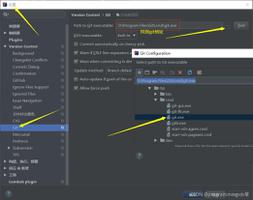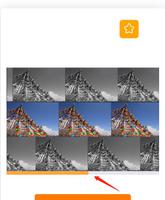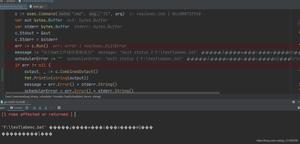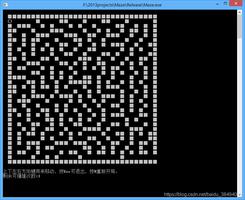IDEA控制台中文乱码解决
关于IDEA乱码" title="中文乱码">中文乱码的解决方法,如下。
1.打开idea安装目录,选择
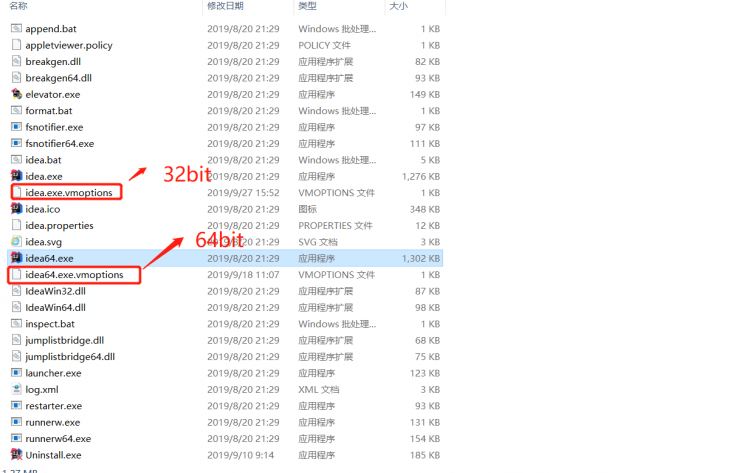
打开文件,末尾添加-Dfile.encoding=UTF-8
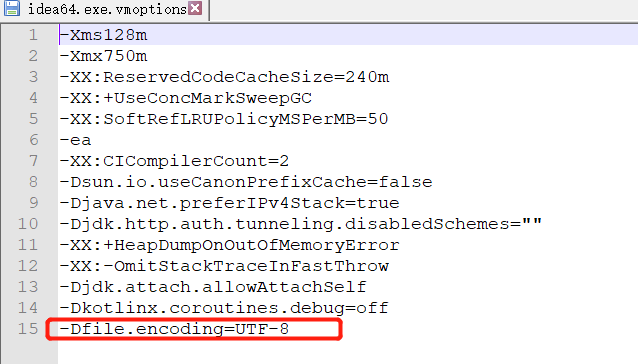
2.打开IntelliJ IDEA>File>Setting>Editor>File Encodings,将Global Encoding、Project Encoding、Default encodeing for properties files这三项都设置成UTF-8
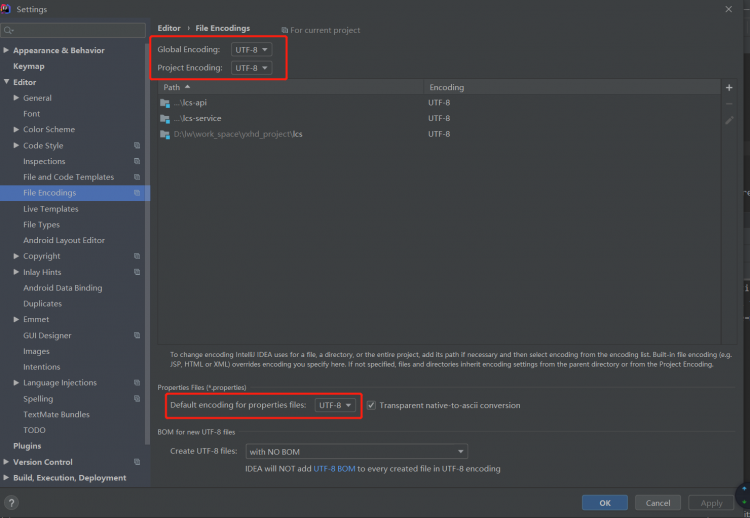
3.设置vm option参数为: -Dfile.encoding=utf-8
- 如果是web项目,在菜单栏找到run->Edit Configrations,设置 vm option为 -Dfile.encoding=utf-8
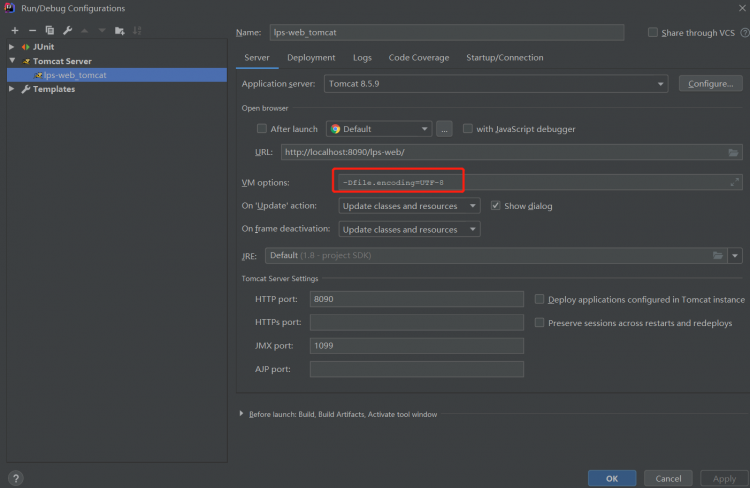
- 如果是普通java项目,在菜单栏找到run->Edit Configrations,设置 vm option为 -Dfile.encoding=utf-8
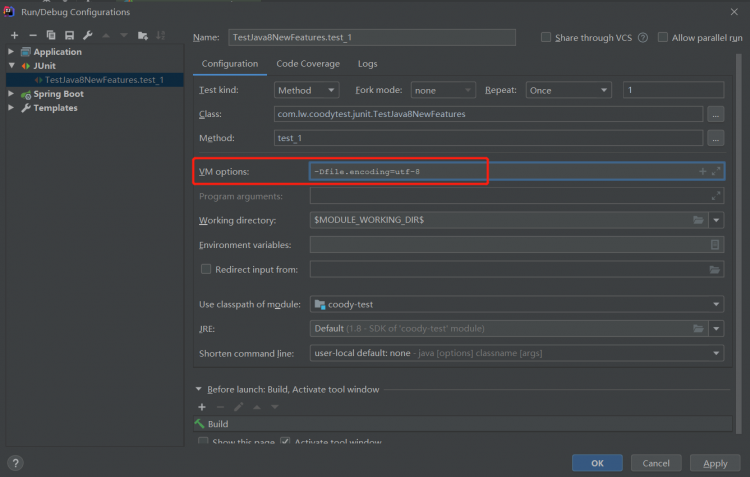
4.重启IDEA
到这里,如果还是不行,可能是你无意中点了右下角或者那里的编码,改了一下,或者就被idea记录到 encodings.xml 中。
当你再次访问的时候,它就会用那种编码打开项目目录下的.idea的文件夹。解决办法是里面有个encodings.xml 的文件,然后除了UTF-8 的都删了。
以上是 IDEA控制台中文乱码解决 的全部内容, 来源链接: utcz.com/a/123143.html